Win10集成显卡怎么调显存?Win10集成显卡显存设置方法教学
Win10集成显卡怎么调显存?我们安装好的Win10系统可以去bios中进行集成显卡显存的调整。将显存调高之后,我们在玩一些画面质量比较高的游戏就会有更好的显示效果了,而且可以避免显存不足导致的游戏画面黑屏问题。那么接下来我们来看看详细的调整方法吧。
操作步骤
1、首先打开电脑,出现画面之后DEL键(不同的电脑可能用F2,ESC F9等)进入BIOS,集显调节位置在 Chipset - North Bridge子项里面。
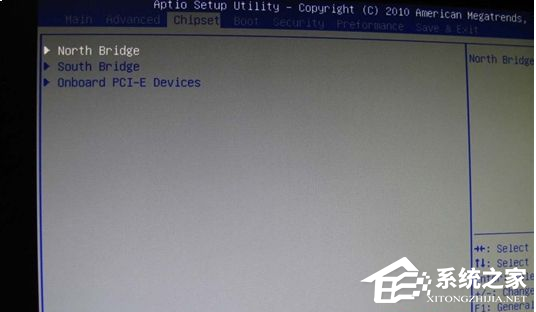
2、这时我们可以看到 IGD Memory项就是设置显存大小的。
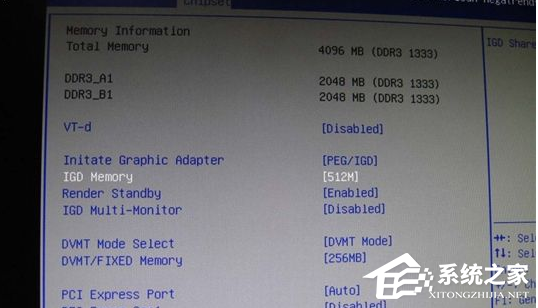
3、不同的电脑可以设置的显存是不一样的,从32M到1024都有,以下小编遇到的电脑最高调到512M。
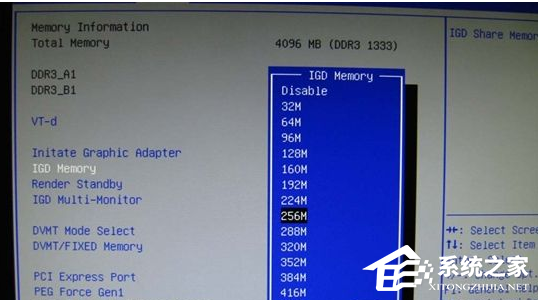
设置自己需要的显存,然后F10保存重启之后,再到Win10 系统中就可以发现显存变大了,如果你运行游戏运行不起来就可以尝试一下调显存。Win10集成显卡显存设置方法教学就到这里了,很高兴和大家分享。
上一篇:Win10打印文件出现挂起情况怎么办?打印文件出现挂起情况的解决方法
栏 目:Windows系列
下一篇:Win10音量图标没反应怎么办?Win10音量图标没反应的解决方法
本文标题:Win10集成显卡怎么调显存?Win10集成显卡显存设置方法教学
本文地址:https://www.fushidao.cc/system/24936.html
您可能感兴趣的文章
- 09-08Win10右键添加以管理员身份运行的方法
- 09-08Win10系统还原功能如何关闭?Win10系统关闭系统还原功能教学
- 09-08Win10右键没有以管理员身份运行怎么办?右键没有以管理员身份运行的解决方法
- 09-08Win10右键新建卡顿怎么办?Win10右键新建卡顿的解决方法
- 09-08Win10电脑定时开机功能在哪里?Win10系统设置自动关机操作教学
- 09-08Win10电脑玩魔兽不是全屏怎么办?Win10魔兽全屏分辨率调节方法教学
- 09-08Win10系统总是出现安全警报怎么办?Win10关闭安全警报操作教学
- 09-08Win10战地5单人剧情无法保存游戏进度怎么解决?
- 09-08Win10颜色管理在哪里?Win10颜色管理的位置
- 09-08Win10系统如何校准颜色?Win10系统校准颜色的方法


阅读排行
- 1Win10右键添加以管理员身份运行的方法
- 2Win10系统还原功能如何关闭?Win10系统关闭系统还原功能教学
- 3Win10右键没有以管理员身份运行怎么办?右键没有以管理员身份运行的解决方法
- 4Win10右键新建卡顿怎么办?Win10右键新建卡顿的解决方法
- 5Win10电脑定时开机功能在哪里?Win10系统设置自动关机操作教学
- 6Win10电脑玩魔兽不是全屏怎么办?Win10魔兽全屏分辨率调节方法教学
- 7Win10系统总是出现安全警报怎么办?Win10关闭安全警报操作教学
- 8Win10战地5单人剧情无法保存游戏进度怎么解决?
- 9Win10颜色管理在哪里?Win10颜色管理的位置
- 10Win10系统如何校准颜色?Win10系统校准颜色的方法
推荐教程
- 08-12Win11 LTSC 根本不适合个人用户? LTSC版本的优缺点分析
- 08-12windows11选择哪个版本? Win11家庭版与专业版深度对比
- 08-21Win11如何更改系统语言?Win11更改系统语言教程
- 01-02如何设置动态壁纸? Win11设置壁纸自动更换的教程
- 08-18Win11截图快捷键在哪-Win11设置截图快捷键的方法
- 08-12win10系统怎么开启定期扫描病毒功能? win10定期扫描病毒功打开方法
- 08-30Win11微软五笔输入法如何添加?Win11微软五笔输入法添加方法
- 01-02电脑自动更换壁纸怎么关? Win7取消主题自动更换的教程
- 08-12win10机械硬盘怎么提升速度 Win10机械硬盘提高读写速度的方法
- 08-27Win11电脑怎么隐藏文件?Win11怎么显示隐藏文件/文件夹?




